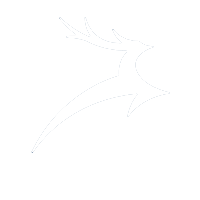前言
近期打算开一个个人博客,本想着自己开发一套CMS系统,但由于时间有限,就决定还是使用大名鼎鼎的开源博客系统--WordPress。
本次记录在macOs上安装WordPress的完整过程及相关坑!WordPress运行需要Php环境。主要包括Apache+Php+MySql。
配置Apache
macOs本身自带了Apache服务的。打开Mac的终端,输入下面命令,即可开启Apache服务。注:sudo是系统管理命令,所以需要输入系统的密码。
sudo apachectl start
我们可以在浏览器中输入localhost,如果看到 It Works!,说明Apache服务启动成功!
Apache服务默认的端口号为80。
Apache服务默认安装在/etc/apache2目录下。在Finder(访达)中,默认状态下,是找不到此路径的。我们可以通过前往(快捷键:command+shift+g)文件夹的方式,进入到该文件夹。

httpd.conf这个文件可以查看或更改Apache相关配置信息。
在终端中输入以下代码,可以对该文件进行修改
sudo vi /etc/apache2/httpd.conf


Apache服务部默认署路径在 /Library/WebServer/Documents目录下,此处为已经修改到自定义目录。
注意,修改配置文件后,需要重启Apache
相关Apache命令为:
sudo apachectl start #启动
sudo apachectl stop #停止
sudo apachectl restart #重启
配置PHP
macOs是自带PHP的,我们只需配置一下httpd.conf这个文件即可。
在httpd.conf这个文件中,找到#LoadModule phpXXX,将其前面的#号去掉(去掉注释)即可。
在vi中,可以使用 /需要查找的内容 就可以快速找到需要查找的内容

查找到后,输入i进行插入修改,将#号删除,按左上角到esc按钮退出编辑模式,输入 wq回车,进行保存并退出。
注意:配置好后需要重启Apache。输入如下命令:
sudo apachectl restart #重启
如何验证?只需建一个php文件,看看是否能执行即可。
在部署路径(默认为:/Library/WebServer/Documents,如已更改,请前往已更改的目录)下,新建一个info.php文件,在此文件中输入如下代码,并保存:
<?php
phpinfo();
?>
然后在浏览器中输入localhost/info.php,可以看到如下信息,则说明PHP配置成功!

安装MySql
虽然macOs本身不带MySql数据库,但安装却也是非常方便。此处以安装MySql5.7为例。
先进入MySql官网
先度娘,找到mysql官网。
进入官网后,点击Download。

拉到最后,选择MySQL community Downloads

在右侧选择5.7版本,进入下载页面

选择dmg格式文件进行下载。
下载完后,双击进行安装。一路next,即可安装成功!
注:安装完成后,会自动生成数据库密码,需要记下来。

安装完毕后,点击左上角但苹果图标,点击系统偏好设置,就可以看到mysql的配置图标了。

初始密码比较复杂,大家可以自行度娘修改密码。
至此,Mysql数据库安装完毕!

安装WordPress
- 下载WordPress,从官网下载WordPress最新版本;
- 解压,将其所有文件复制到Apache部署路径下(默认为:/Library/WebServer/Documents,如已更改,请前往已更改的目录),注意,不是直接将文件夹放入;

- 先打开mysql链接,可以使用Navicat等连接工具,创建一个新的数据库。

- 在浏览器中打开localhost/index.php,系统会自动跳转到安装界面。点击现在就开始,就可以开始安装。

- 输入数据库名称、用户名、密码等数据,点击提交,即可以进行安装。
坑:本人第一次安装的时候,死活连接不上数据库,本以为是数据库问题,但使用Navicat却可以正常连接,后来查了一下资料;
解毒mysql连接不上问题
主要问题为Unix socket不一致导致的。
在终端中使用命令连接mysql,并输入STATUS,查看mysql状态
可以看到UNIX socket 的值为/tmp/mysql.sock
重新打开终端或退出mysql连接(输入exit)
在终端中输入sudo vi /etc/php.ini
查找pdo_mysql.default_socket、mysql.default_socket、mysqli.default_socket等三个值,可以发现,这三个值默认不是/tmp/mysql.sock。
将其修改为/tmp/mysql.sock,保存并退出。
重启apache,
sudo apachectl restart #重启
即可完成,然后在浏览器中,重新执行上述安装wordpress步骤。即可完成安装。